В панелі Проект експерименти відображаються в нижній частині дерева моделі. Один експеримент, названий Simulation, створюється по замовчанню. Це простий експеримент, що дозволяє запускати модель із заданими значеннями параметрів, що підтримує режими віртуального і реального часу, анімацію та налагодження моделі.
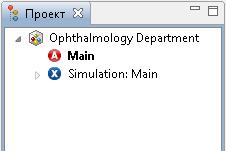
Рис.34. Панель Проект
Побудуйте Вашу модель за допомогою кнопки панелі інструментів Построить модель  . Якщо в моделі є які-небудь помилки, то побудову моделі не буде завершено, і в панель Ошибки будет виведена інформація про помилку, виявлену в моделі.
. Якщо в моделі є які-небудь помилки, то побудову моделі не буде завершено, і в панель Ошибки будет виведена інформація про помилку, виявлену в моделі.

Рис.35. Панель Ошибки
Після виправлення всіх помилок модель буде успішно побудовано і можна її запустити.
 Запустіть модель
Запустіть модель
1. Клікніть мишею по кнопці панелі інструментів Запустить  і виберіть з списку експеримент, який необхідно запустити. Експеримент цієї моделі буде називатися Ophthalmology Department/Simulation.
і виберіть з списку експеримент, який необхідно запустити. Експеримент цієї моделі буде називатися Ophthalmology Department/Simulation.
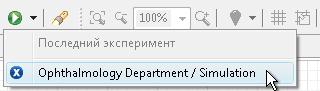
Рис.36. Панель інструменті
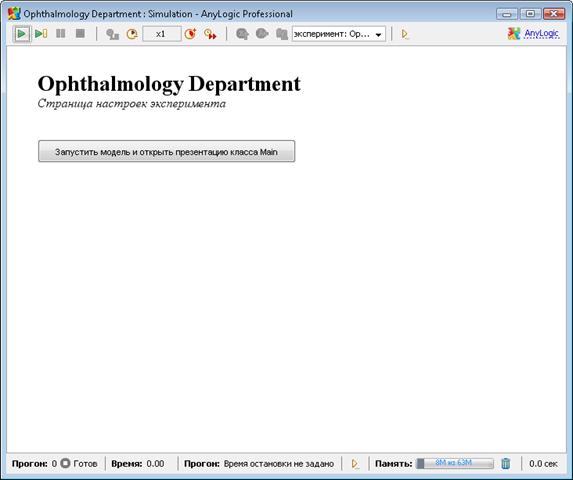
Рис.37. Запуск Експерименту моделі
Клікніть по кнопці «Запустить модель и открыть презинтацию класса Main». Тим самим Післі запуску побачите, що поведінка моделі збігається з очікуваним: пацієнти прибувають в приймальний предпокій, потім проходять в процедурну, яку вони залишають після проходження процедури.
При бажанні Ви можете змінити швидкість виконання моделі за допомогою кнопок панелі управління вікна презентації Замедлить и Ускорить 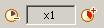 .
.


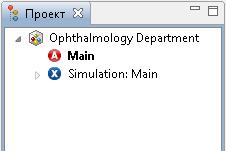
 . Якщо в моделі є які-небудь помилки, то побудову моделі не буде завершено, і в панель Ошибки будет виведена інформація про помилку, виявлену в моделі.
. Якщо в моделі є які-небудь помилки, то побудову моделі не буде завершено, і в панель Ошибки будет виведена інформація про помилку, виявлену в моделі.
 Запустіть модель
Запустіть модель і виберіть з списку експеримент, який необхідно запустити. Експеримент цієї моделі буде називатися Ophthalmology Department/Simulation.
і виберіть з списку експеримент, який необхідно запустити. Експеримент цієї моделі буде називатися Ophthalmology Department/Simulation.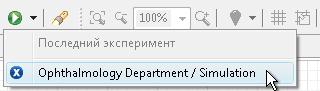
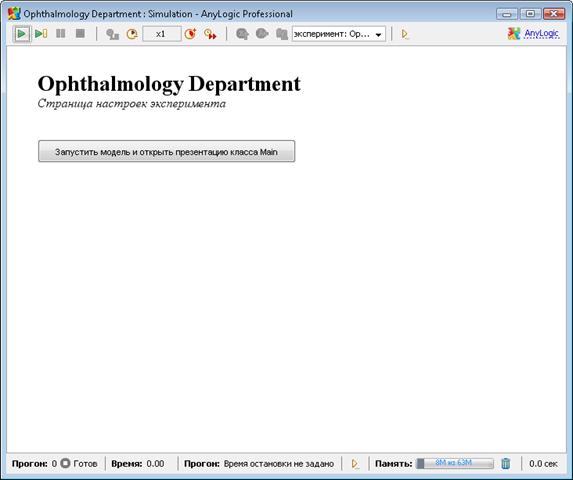
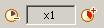 .
.